剛打算打開應用,結果......為什麼會打不開啊為什麼!下麵浦東網絡運維工程師培訓老師來分析下。
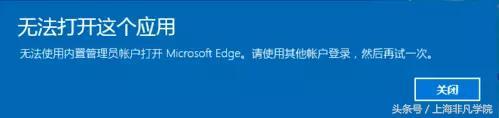
Win10管理員賬戶Administrator默認關閉和隱藏,就是防止這個高權限賬戶被“濫用”影響係統安全。不過我們有時候也需要開啟該賬戶,以完成一些特殊任務。但我們在登錄Windows10管理員賬戶後卻發現,經常遇到自帶應用打不開的現象,甚至有時候開始菜單也打不開,這可如何是好呢?
為您送上三大對策!
方法一
首先,按住鍵盤,Windows+R,Windows鍵就是有是個方塊的圖形按鍵,Alt旁邊。按下之後,在裏頭輸入:secpol.msc,如圖所示:
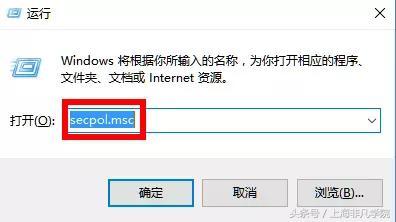
輸入完畢,回車確認,來到“本地安全策略編輯器”,然後,按照圖片上的,依次打開:安全設置>本地策略>安全選項>用戶帳戶控製:用於內置管理員帳戶的管理審批模式,然後,雙擊它,將改為:已啟用,點擊應用,再點確定。
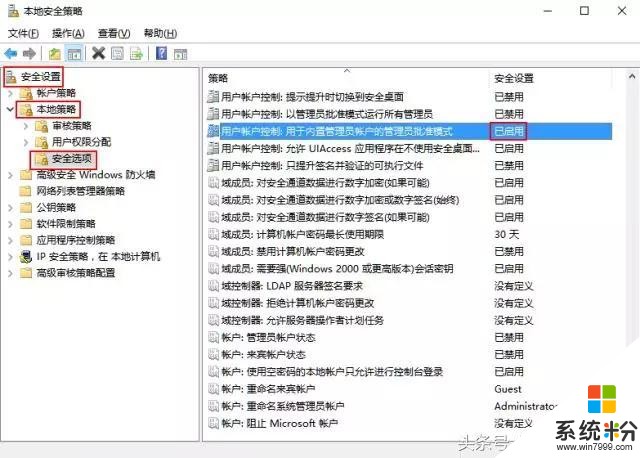
確定完了,一定要重啟你的電腦。重啟完了,看看,是不是可以打開應用了。看,打開日曆,正常。
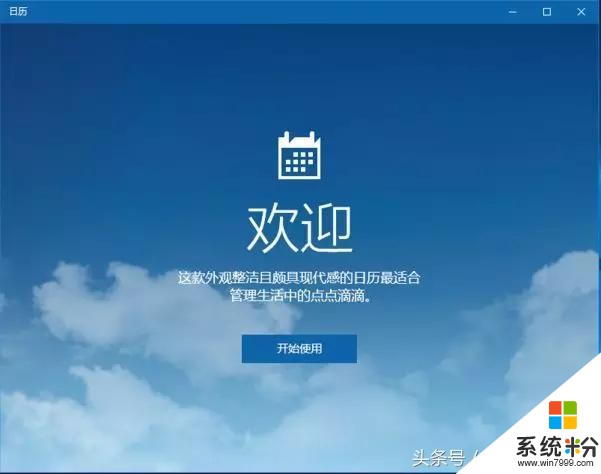
方法二
上麵的方法不奏效?也是一樣,按住鍵盤,WIN+R,按下之後,在裏頭輸入:regedit,回車,完了,打開注冊表編輯器。
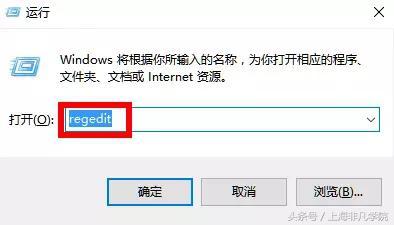
在注冊表編輯器中定位到以下位置(依次打開):HKEY_LOCAL_MACHINE\SOFTWARE\Microsoft\Windows\CurrentVersion\Policies\System,在右邊找到FilterAdministratorToken,雙擊後將數值數據改為“1”後點擊“確定”。
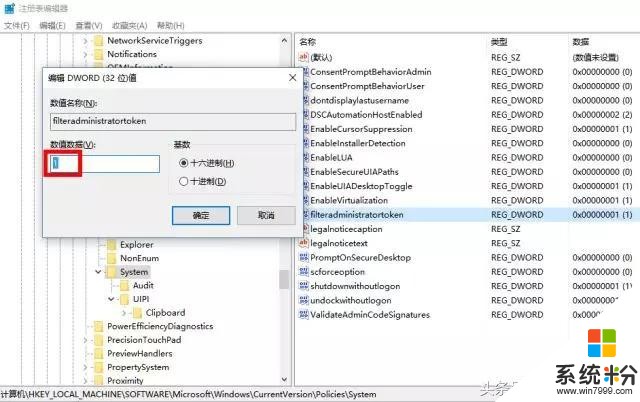
注意:如果右邊沒有這一項的話則需要我們手動添加,右側空白處點擊鼠標右鍵,新建 DWORD(32位)值,並更名為FilterAdministratorToken,將其數值數據改為1。
改完了之後,還要改另外一個,也是一樣,依次找到:HKEY_LOCAL_MACHINE\SOFTWARE\Microsoft\Windows\CurrentVersion\Policies\System \UIPI
右邊有個默認的項。將它的值改成1。
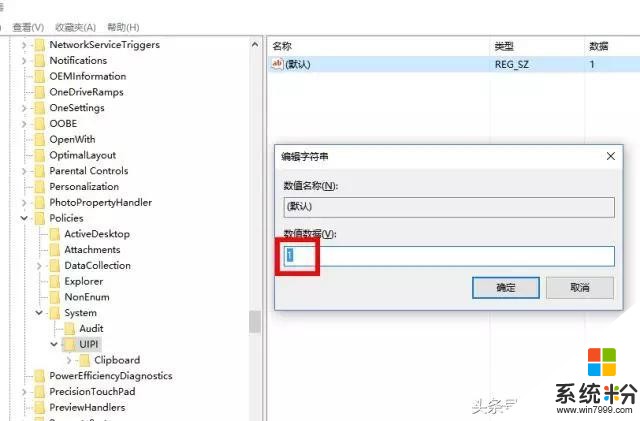
改完以後重啟電腦即可。
方法三
這其實不是一個單獨的方法,而是要特別提醒大家注意一下“用戶賬戶控製”的設置。
在使用電腦的過程中,許多同學不自覺地就改掉了係統的賬戶控製。也許是殺毒軟件幫你改的,也許是優化軟件幫你改的,但總之很多情況下我們都將賬戶控製調低或者關閉了。但要注意:係統的賬戶控製初始是【默認】,不要去亂改,建議大家還是保持【默認】較好哦。
恢複方法:控製麵板—係統和安全—更改用戶賬戶控製。把滑塊調整至默認,點擊確定即可。
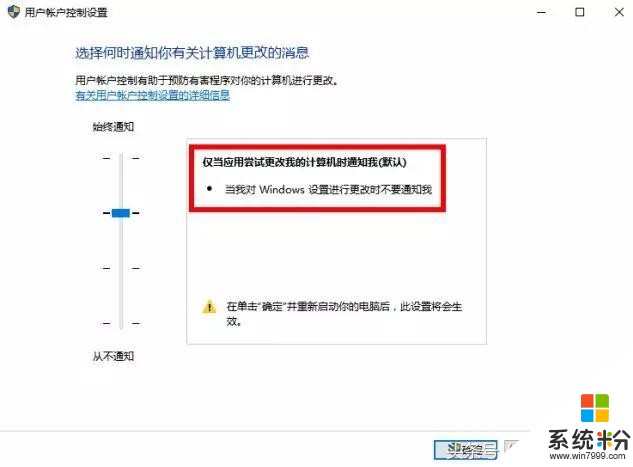
相關資訊
最新熱門應用

比特牛交易所官網app蘋果版
其它軟件26.64MB
下載
火bi交易所
其它軟件175MB
下載
比特兒交易平台app安卓手機
其它軟件292.97MB
下載
歐意交易所官網安卓版
其它軟件397.1MB
下載
歐意app官網
其它軟件397.1MB
下載
bitcoke交易所
其它軟件287.27 MB
下載
比特兒交易所app安卓版
其它軟件292.97MB
下載
幣咖交易所官網
其它軟件86.26MB
下載
bafeex交易所app
其它軟件28.5MB
下載
必勝交易所
其它軟件52.2 MB
下載